PPT コンテンツを 1 つずつ表示する方法: まず PPT ファイルを開き、画像をクリックして「アニメーション」機能を選択し、次に「フライイン」などのアクションの 1 つをクリックします。次に「クリック時」を選択し、最後にスライドの切り替え方法を「マウスクリック時」に設定するだけです。

#この記事の動作環境: Windows 7 システム、Dell G3 コンピューター、Microsoft Office PowerPoint 2019。
PPT コンテンツを 1 つずつ表示するにはどうすればよいですか?
PPT ファイルを開きます。以下に示すように、2 つの画像が 1 つずつ表示されます。
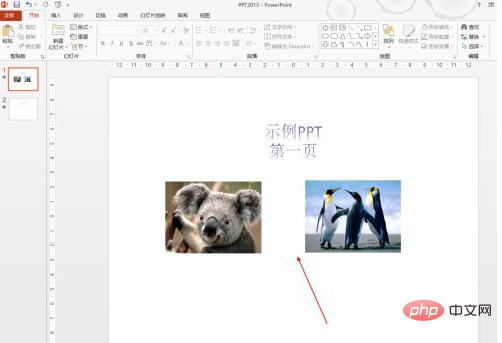
画像をクリックして、「アニメーション」を選択します。 " function
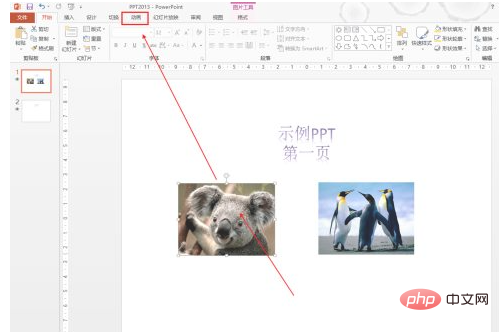
「Fly In」などのアクションの 1 つをクリックします。
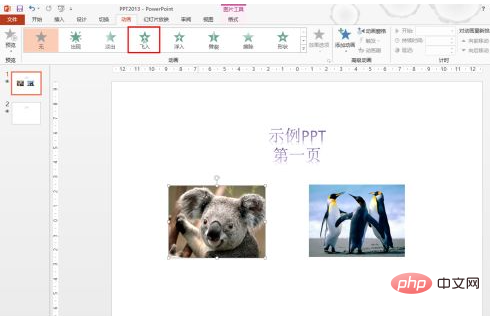
に示されている場所で、下の画像では、「クリック時」を選択します
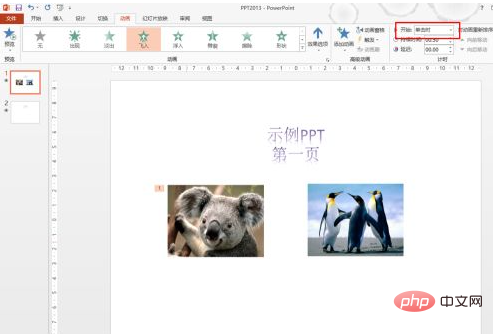
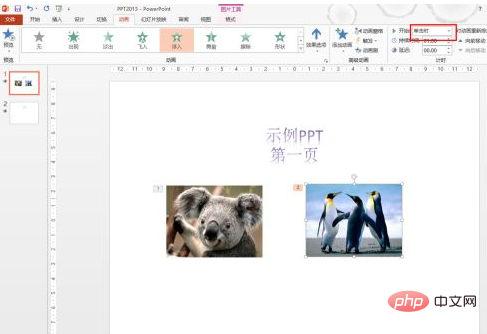
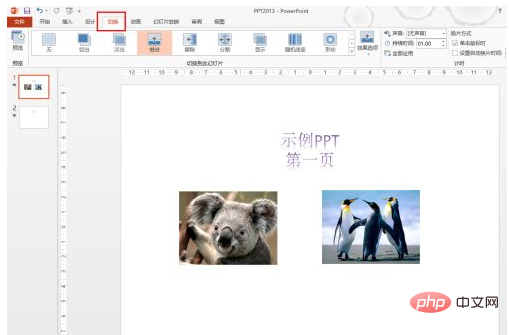
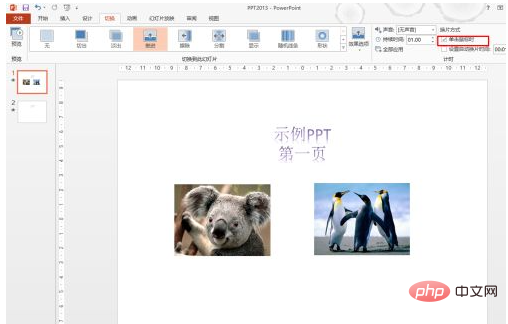
FAQ 列をご覧ください。
以上がpptコンテンツを1つずつ表示させる方法の詳細内容です。詳細については、PHP 中国語 Web サイトの他の関連記事を参照してください。